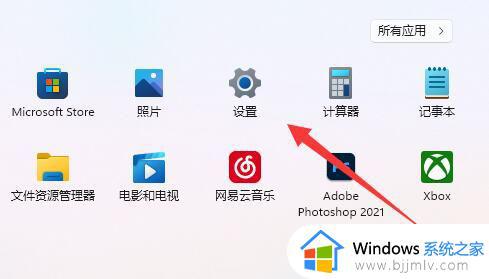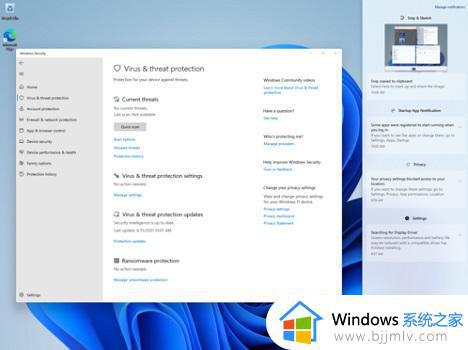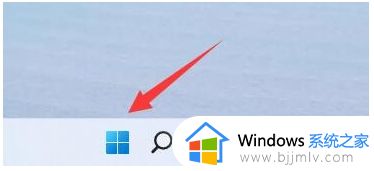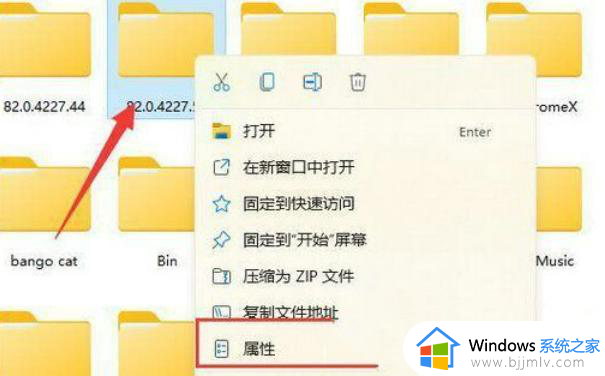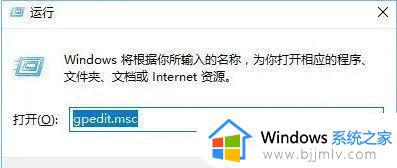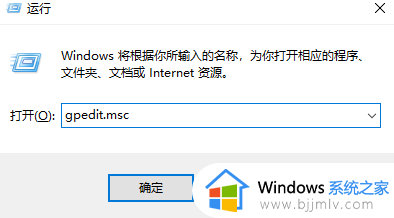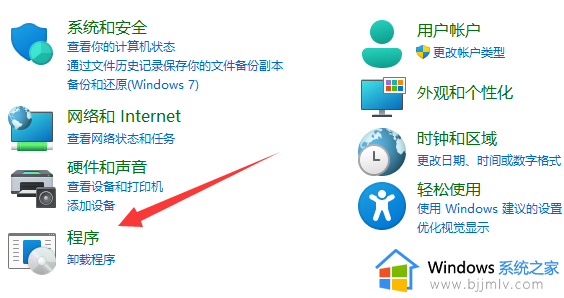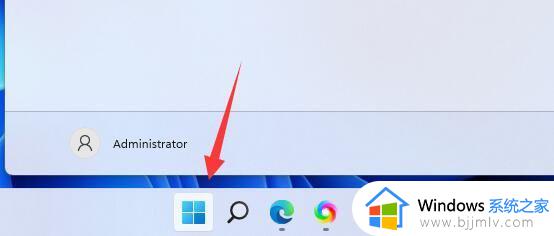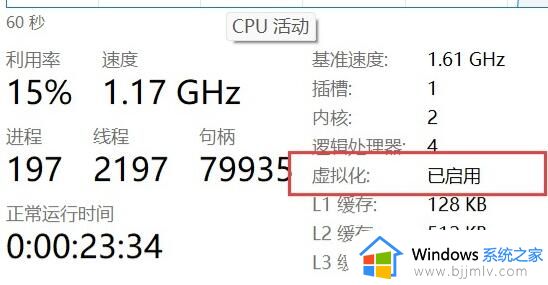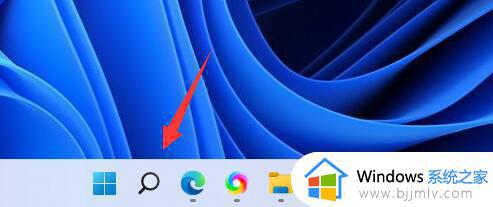win11电脑远程安装软件提示没权限怎么回事 win11远程安装不了软件没权限如何修复
更新时间:2023-01-26 11:17:00作者:qiaoyun
很多人都喜欢通过远程桌面连接来控制其他计算机进行操作,然而有用户升级到win11系统之后,却遇到了远程安装软件提示没权限的情况,很多人不知道是怎么回事,要如何解决呢,本教程就给大家介绍一下win11远程安装不了软件没权限的详细解决方法。
方法如下:
1、首先点击底部的开始菜单。
2、之后去打开里面的“设置”。
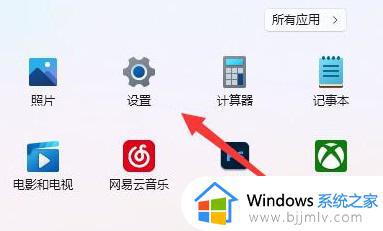
3、在设置中点击“应用”。
4、随后点击右上边的“应用和功能”。
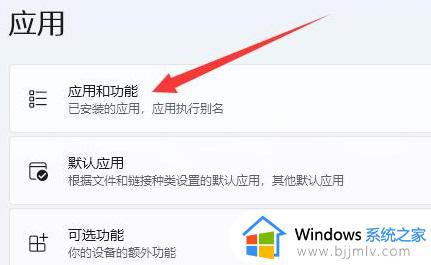
5、最后在选择中点击“任何来源”即可。
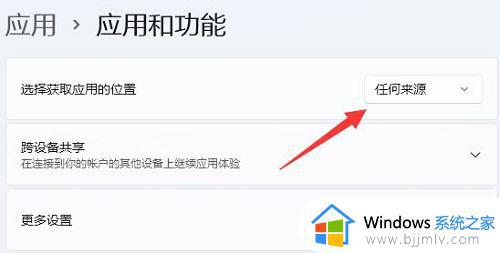
上述给大家讲解的就是win11电脑远程安装软件提示没权限的详细解决方法,碰到一样情况的用户们可以尝试上面的方法步骤来进行解决。